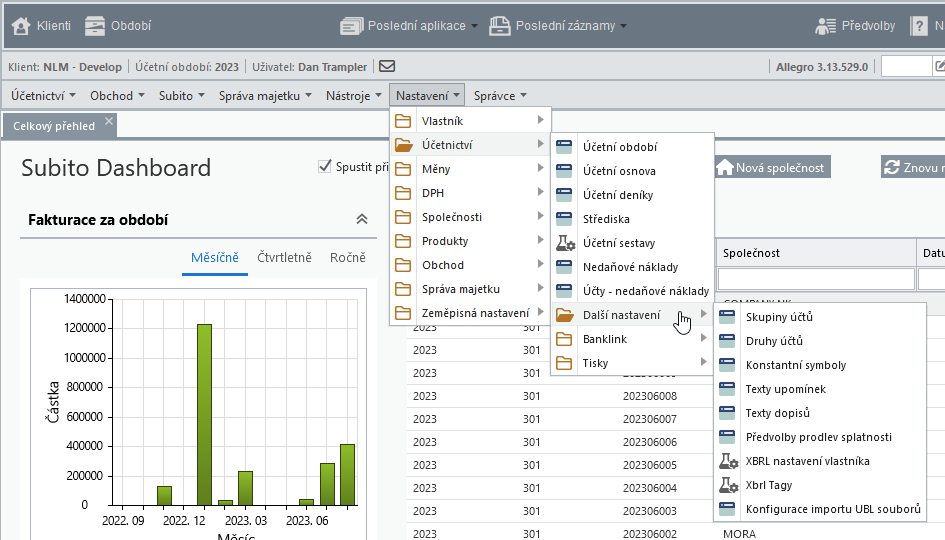Nabídka aplikací, neboli menu, obsahuje seznam aplikací, ke kterým má uživatel povolen přístup na základě přidělených oprávnění. Správu těchto oprávnění zajišťuje velmi propracovaný a sofistikovaný Allegro modul, který umožňuje do nejmenších podrobností definovat roli uživatele v rámci Allegro Framework. Mimo jiné je to právo na vytváření záznamů, jejich změny a mazání, povolení data exportovat nebo na přístup k API rozhraní. Popis tohoto modulu není součástí této příručky.
Allegro Framework nabízí dva typy menu - stromečkové a rozbalovací. Přepínání mezi nimi je možné v uživatelských nastaveních.
Stromečkové menu
Toto menu se ve výchozím nastavení zobrazuje na levém okraji pracovní plochy. Tažením za záhlaví panelu lze nabídku přemístit na opačnou stranu a je možné rovněž určit, zda se při tomto přesunu mají také prohodit elementy menu a stavového řádku. Tažením za vnitřní okraj lze měnit šířku panelu. Každá takováto změna, stejně jako aktuální pozice menu, je uložena do profilu uživatele a použita po následujícím přihlášení.
Menu je složeno z několika sekcí (na obrázku níže Účetnictví, Obchod, Subito, Správa majetku, ...), mezi kterými je možné se pohybovat pomocí klávesových zkratek. Počet a obsah sekcí je dán zakoupenou Allegro licencí a přidělenými přístupovými právy uživatele.
Tlačítko  zasune menu za okraj prohlížeče a zvětší tak pracovní plochu. Tlačítka
zasune menu za okraj prohlížeče a zvětší tak pracovní plochu. Tlačítka  a
a  v záhlaví panelu rozbalí, resp. sbalí, všechny složky menu ve všech sekcích.
v záhlaví panelu rozbalí, resp. sbalí, všechny složky menu ve všech sekcích.
Tlačítko  je přístupné pouze z uživatelského menu a slouží k jeho celkovému vymazání.
je přístupné pouze z uživatelského menu a slouží k jeho celkovému vymazání.
Pomocí integrovaného vyhledávacího pole (najít ...) lze v menu najít a zobrazit jen aplikace dle zadané fráze. Akceptována jsou pouze písmena a čísla a vyhledávání se postupně zpřesňuje s každým zadaným znakem. Prohledává se vždy název aplikace v aktuálně zvoleném menu. Počet nalezených aplikací je zobrazeno v záhlaví každé sekce. Zrušit výsledky hledání a zobrazit opět úplné menu lze ve vyhledávacím poli klávesou Esc nebo pomocí tlačítka  .
.
Panel stromečkového menu může zobrazit tři různé konfigurace - systémovou, zjednodušenou a uživatelskou.
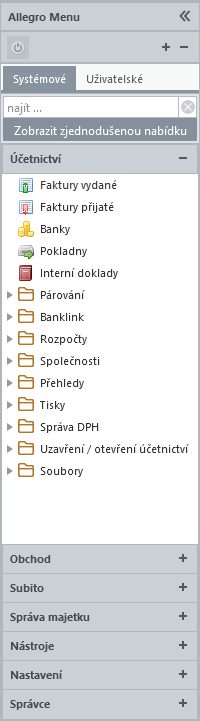 Panel stromečkového menu |
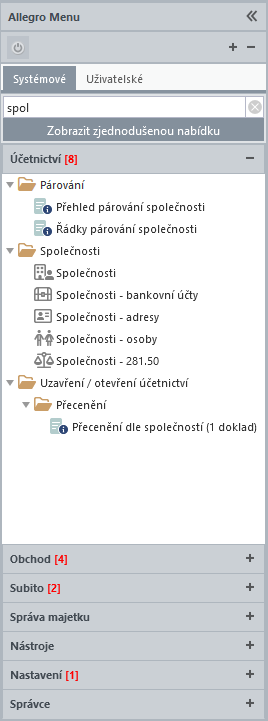 Výsledky hledání pro výraz "spol" |
Systémové menu
Obsahuje pevně strukturovanou nabídku aplikací, ke kterým má uživatel přístup.
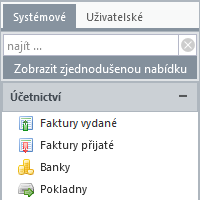
Zjednodušené menu
Zobrazí se po kliknutí na tlačítko Zobrazit zjednodušenou nabídku a nabízí pevně strukturovanou podmnožinu systémového menu. Slouží jako nabídka klíčových či uživatelsky frekventovaných aplikací každé sekce.
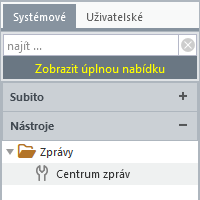
Uživatelské menu
Je to menu vytvořené uživatelem tažením jednotlivých aplikací nebo celých složek (uzlů stromu) ze systémového menu a upuštěním do zvolené sekce menu uživatelského. K přepnutí dojde po najetí myši na záložku Uživatelské. Umístění položky nebo složky menu lze změnit v rámci sekce přetažením.
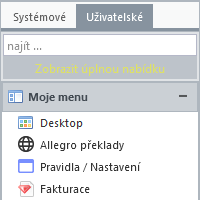
Po přepnutí na uživatelské menu se zpřístupní tlačítko  pro vymazání celého menu.
pro vymazání celého menu.
Kliknutím pravým tlačítkem myši na záhlaví sekce, položku nebo složku menu nebo do prázdného prostoru v sekci se objeví příslušná místní nabídka.
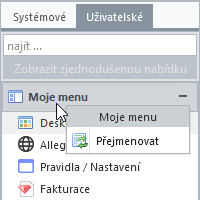 Změna záhlaví sekce |
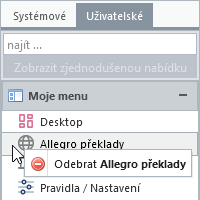 Odebrání položky menu |
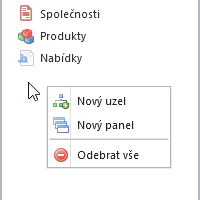 Obecná lokální nabídka |
Pro přejmenování nebo vytvoření sekce (volby Přejmenovat a Nový panel) je k dispozici dialogové okno, ve kterém lze kromě nadpisu sekce zvolit také ikonu. Tu lze vybrat ze dvou přednastavených setů - klasického a Awesome. U druhého z nich je možné ikonu vybrat ze seznamu nebo vložit platnou CSS třídu (např. fa-regular fa-house) z aktuální knihovny Font Awesome.
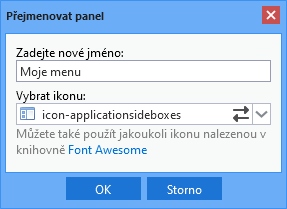
Přejmenování nebo přidání sekce
Rozbalovací menu
Alternativa ke stromečkovému menu. Jedná se o pevně strukturovanou nabídku umístěnou pod stavovým řádkem a přepnout na ni lze v uživatelských nastaveních zatržením volby Použít rozbalovací menu.